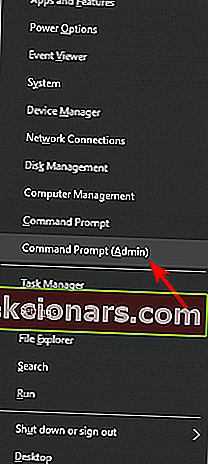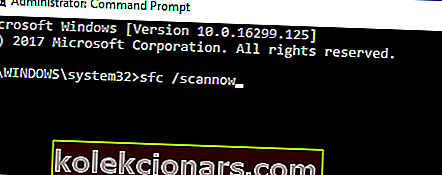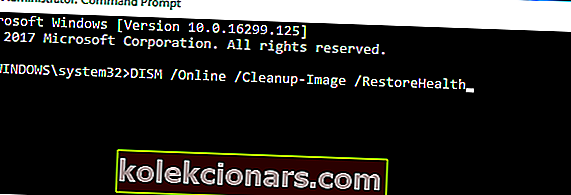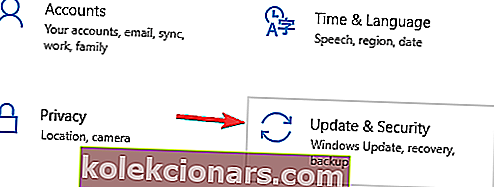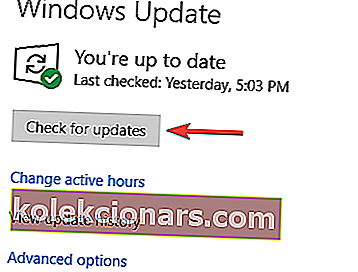- Chýba súbor D3dx9_43.dll, chyba zvyčajne ovplyvňuje hry a môže sa objaviť takmer v každej verzii systému Windows.
- Chybové hlásenie sa zvyčajne zobrazí, ak nemáte potrebnú verziu DirectX.
- Neverte prvej stránke, ktorá ponúka stiahnutie DLL. Tieto súbory môžu ľahko prenášať malvér. Ak prejdete do našej časti Oprava chýb DLL v systéme Windows 10, nájdete všetky riešenia týchto problémov s DLL.
- Otvorte centrum chýb systému Windows 10 pre všetky problémy s chybami systému Windows 10, s ktorými by ste sa mohli oboznámiť.

Rôzne chyby DirectX, ktoré súvisia s chýbajúcimi súbormi DLL, sú v systéme Windows 10 úplne bežné.
Používatelia, ktorí ich zažili, nahlásili, že problém sa objaví ihneď po spustení hry alebo podobnej aplikácie.
Za jednou častou chybou nasleduje výzva, ktorá informuje používateľov o chýbajúcom súbore d3dx9_43.dll .
Nezabudli sme pokryť všetky možné dôvody tejto chyby, aby sme vám ju pomohli opraviť. Ak chcete vyriešiť tento problém, mali by ste skontrolovať nasledujúci zoznam.
Ako môžem vyriešiť chybu d3dx9_43.dll, ktorá chýba v systéme Windows 10?
Chýba súbor D3dx9_43.dll, chyba zvyčajne ovplyvňuje hry a keď už hovoríme o tejto chybe, tu sú niektoré bežné problémy hlásené používateľmi:
- D3dx9 43 dll chýba Windows 7, 8.1, 10 - Tento problém sa môže vyskytnúť takmer v každej verzii systému Windows. Aj keď nepoužívate Windows 10, mali by ste byť schopní použiť väčšinu našich riešení.
- D3dx9_43.dll chýba PES 2017, League of Legends, Resident Evil 6, World of Tanks, Street Fighter X Tekken, Oblivion, Black Ops, Far Cry 4, GTA 5 - Tento problém zjavne môže ovplyvniť mnoho hier, a ak sa s týmto problémom stretnete , nezabudnite si nainštalovať potrebnú verziu DirectX.
- D3dx9_43.dll sa nenašiel - jedná sa iba o variáciu chyby a vo väčšine prípadov ju môžete opraviť iba aktualizáciou ovládačov.
Riešenie 1 - Preinštalujte DirectX

D3dx9_43.dll chýba, chybové hlásenie sa zvyčajne zobrazí, ak nemáte nainštalovanú potrebnú verziu DirectX.
Ak chcete tento problém vyriešiť, môžete si stiahnuť DirectX priamo z webovej stránky spoločnosti Microsoft. Inštalátor DirectX si môžete stiahnuť kliknutím na tento odkaz.
Ak máte tento problém pri pokuse o spustenie určitej hry, môžete problém vyriešiť jednoducho spustením inštalačného súboru DirectX, ktorý bol dodaný s hrou.
Takmer všetky hry obsahujú nevyhnutný inštalačný súbor DirectX a nájdete ho na inštalačnom médiu alebo v inštalačnom adresári.
Jednoducho vyhľadajte adresár redist / directx a z tohto adresára spustite inštalačný súbor, aby ste mohli nainštalovať potrebnú verziu DirectX.
Akonáhle nainštalujete DirectX, problém by mal byť úplne vyriešený.
Riešenie 2 - Skontrolujte aktualizácie grafického ovládača
Na druhej strane nedostatok správnych ovládačov GPU môže a bude spôsobovať podobné chyby vo Windows 10 a starších iteráciách systému Windows.
Ako viete, DirectX zodpovedá GPU a s ich spoločným úsilím si môžete vychutnať vizuálne efekty.
Ak však nemáte nainštalované príslušné ovládače, tie, ktoré reagujú na aktuálnu verziu DirectX, s najväčšou pravdepodobnosťou narazíte na túto alebo podobnú chybu.
Generické ovládače poskytované aktualizáciou Windows môžu byť navyše životaschopné napríklad pre periférne zariadenia.
Pokiaľ ide o ovládače GPU, najlepším riešením, ako sa vyhnúť problémom, je manuálny prístup a oficiálne ovládače.
Z tohto dôvodu nezabudnite skontrolovať ovládače GPU a správne ich aktualizovať. Ak máte staršiu grafickú kartu, nezabudnite si stiahnuť legacy ovládače z oficiálnych stránok výrobcu OEM.
Prejdite na oficiálnu stránku výrobcu, vyhľadajte svoj model GPU a stiahnite si najnovšie ovládače:
- NVidia
- AMD / ATI
- Intel
Ak nechcete ovládače vyhľadávať manuálne, môžete si ich kedykoľvek stiahnuť pomocou softvéru tretích strán, ako je napríklad TweakBit Driver Updater .
Softvér sa používa pomerne jednoducho a chýbajúce ovládače si môžete stiahnuť iba niekoľkými kliknutiami.
Po nainštalovaní správnych ovládačov reštartujte počítač a vyskúšajte problémový program.
Riešenie 3 - Preinštalujte problémový program
Podľa používateľov chýba d3dx9_43.dll chyba, ktorá sa niekedy môže vyskytnúť v dôsledku aplikácií tretích strán.
Aplikácia, ktorú sa pokúšate spustiť, nemusí byť niekedy správne nainštalovaná, čo môže spôsobiť tento a mnoho ďalších problémov.
Ak chcete vyriešiť tento problém, odporúčame vám problémovú aplikáciu preinštalovať. Existuje niekoľko spôsobov, ako to urobiť, ale najefektívnejším z nich je použitie softvéru na odinštalovanie, napríklad IOBit Uninstaller .
Ak nie ste oboznámení, softvér na odinštalovanie je špeciálna aplikácia, ktorá dokáže odstrániť ľubovoľnú aplikáciu vrátane všetkých jej súborov a položiek registra.
Ak sa problém vyskytuje v aplikácii, úplne ju odstráňte pomocou softvéru na odinštalovanie.
Po opätovnej inštalácii aplikácie by mal byť problém vyriešený.
Riešenie 4 - Vyhľadajte malware a skontrolujte antivírus

Podľa používateľov môže niekedy malware infekcia spôsobiť, že chýba d3dx9_43.dll chýbajúca chyba.
Je to nepravdepodobné, ale pre istotu vám odporúčame vykonať úplnú kontrolu systému a skontrolovať prítomnosť škodlivého softvéru.
Ak váš systém nie je infikovaný, ďalšou príčinou tohto problému môže byť samotný antivírus.
Váš antivírus môže niekedy zasahovať do vášho systému. Aby ste to napravili, odporúča sa ho deaktivovať.
Ak vypnutie antivírusu nefunguje, mali by ste ho odstrániť a prepnúť na iné antivírusové riešenie.
Bitdefender je vynikajúci antivírus, ktorý nebude zasahovať do vášho systému a zároveň bude poskytovať maximálnu ochranu, takže ak hľadáte nový antivírus, určite vyskúšajte Bitdefender.
Riešenie 5 - Vykonajte skenovanie SFC a DISM
Poškodenie súboru môže niekedy spôsobiť, že chýba chyba d3dx9_43.dll, aby sa chyba zobrazila, a aby sme ju mohli opraviť, najlepším spôsobom by bolo skenovanie SFC.
Táto kontrola je určená na opravu vašej inštalácie systému Windows. Môžete ju vykonať nasledujúcim spôsobom:
- Stlačením klávesu Windows + X otvorte ponuku Win + X. Teraz zvoľte Príkazový riadok (Správca) . Ak nemáte k dispozícii príkazový riadok , môžete použiť aj PowerShell (správca) .
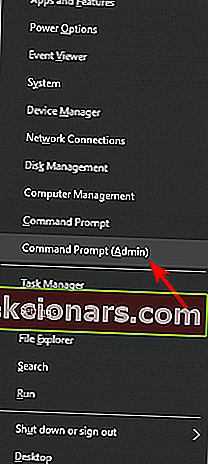
- Po otvorení príkazového riadka zadajte príkaz sfc / scannow a spustite ho stlačením klávesu Enter .
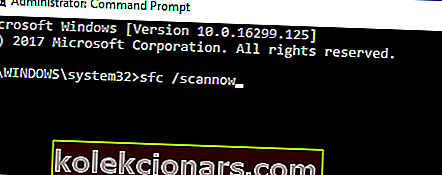
- Skenovanie sa teraz spustí. Pamätajte, že tento proces môže trvať asi 15 minút, takže doň nezasahujte.
Po dokončení skenovania by mal byť problém vyriešený. Ak problém stále pretrváva, bude pravdepodobne potrebné použiť skenovanie DISM. Postupujte takto:
- Spustite príkazový riadok s oprávneniami správcu.
- Teraz spustite príkaz DISM / Online / Cleanup-Image / RestoreHealth .
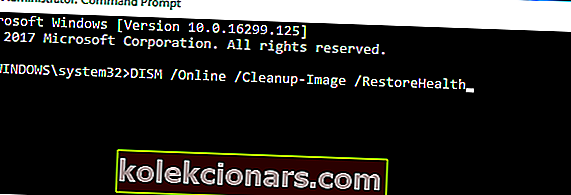
- Teraz sa spustí skenovanie DISM. Skenovanie DISM môže trvať asi 20 minút alebo viac, takže ho neprerušujte.
Po dokončení skenovania DISM skontrolujte, či problém stále pretrváva.
Ak ste predtým nemohli spustiť skenovanie SFC alebo ak skenovanie SFC nevyriešilo váš problém, možno ho budete chcieť spustiť znova a skontrolovať, či to pomáha.
Riešenie 6 - Skopírujte chýbajúci súbor z iného počítača
Ak stále chýba chybové hlásenie d3dx9_43.dll , môžete problém vyriešiť skopírovaním chýbajúceho súboru z iného počítača.
Mnoho webových stránok vám umožňuje stiahnuť tento súbor zadarmo, ale niektoré z týchto webových stránok môžu byť škodlivé, preto vám dôrazne odporúčame, aby ste si z nich tento súbor nestiahli.
Ak chcete tento problém vyriešiť, je vždy lepšie tento súbor skopírovať z počítača priateľa.
Majte na pamäti, že váš priateľ nemusí mať tento súbor vo svojom počítači, takže táto metóda nie je vždy úspešná.
Riešenie 7 - Nainštalujte si najnovšie aktualizácie
D3dx9_43.dll chýba, môže sa zobraziť chyba, ak je aplikácia, ktorú sa pokúšate spustiť, zastaraná. Ak chcete problém vyriešiť, skontrolujte, či je aplikácia, ktorú sa pokúšate spustiť, aktuálna.
Okrem vašej aplikácie je dôležité udržiavať váš systém tiež aktualizovaný.
Windows 10 zvyčajne sťahuje aktualizácie automaticky, vždy však môžete skontrolovať dostupnosť aktualizácií nasledovne:
- Otvorte aplikáciu Nastavenia . Najrýchlejší spôsob, ako to urobiť, je použiť klávesovú skratku Windows Key + I.
- Po otvorení aplikácie Nastavenia prejdite do sekcie Aktualizácia a zabezpečenie .
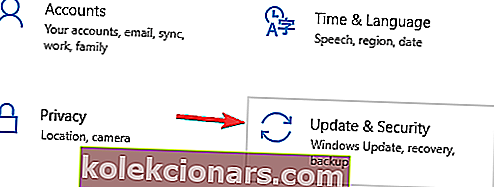
- Kliknite na tlačidlo Skontrolovať aktualizácie .
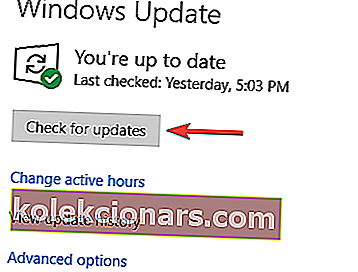
Ak sú k dispozícii nejaké aktualizácie, stiahnu sa automaticky na pozadí. Po stiahnutí aktualizácií reštartujte počítač a aktualizácie sa nainštalujú.
Po aktualizácii systému by mal byť problém úplne vyriešený.
To by malo viesť k záveru. Určite dúfame, že sa vám podarilo vyriešiť chybu d3dx9_43.dll s predloženými riešeniami.
Ak máte ďalšie otázky alebo návrhy, nezabudnite ich uverejniť v sekcii komentárov nižšie.
FAQ: Prečítajte si viac o D3DX9_43.dll
- Čo je D3DX9_43.dll?
D3DX9_43.dll je súbor Dynamic Link Library (DLL) vyvinutý spoločnosťou Microsoft ako základný systémový súbor spojený s Microsoft DirectX pre Windows. Ak nemôžete nainštalovať DirectX na Windows 10, opravte to pomocou nášho vynikajúceho sprievodcu.
- Na čo sa používa D3DX9_43.dll?
Súbor D3DX9_43.dll, známy tiež ako rozšírenie Direct3D 9, a je prepojený s rozhraním DirectX. Ak súbor d3dx9_43.dll chýba alebo je poškodený, vaše hry sa nespustia kvôli problémom s DirectX.
- Ako môžem opraviť chýbajúcu chybu D3DX9_43.dll?
D3dx9_43.dll chýba, chybové hlásenie sa zvyčajne zobrazí, ak nemáte nainštalovanú potrebnú verziu DirectX. Postupujte podľa nášho úplného sprievodcu, ako opraviť chybu D3DX9_43.dll.
Poznámka redaktora: Tento príspevok bol pôvodne zverejnený v auguste 2018 a od tej doby bol prepracovaný a aktualizovaný v marci 2020 kvôli aktuálnosti, presnosti a komplexnosti.